Het kan moeilijk zijn om erachter te komen hoe u uw eerste After Effects-project kunt exporteren. Hier is een korte handleiding om aan de slag te gaan.
Wanneer je voor het eerst aan de slag gaat in After Effects, kan de lay-out ontmoedigend zijn - het is zo enorm anders dan elk ander programma dat er is. Nadat je je oriënteert en uiteindelijk door je eerste project sjokt, ga je naar Bestand> Exporteren zoals elk ander programma. Toch?
Nou, niet precies. After Effects staat niet bekend als gebruiksvriendelijk. Er is een beetje een proces dat je moet doorlopen, maar maak je geen zorgen - dat is precies wat we je vandaag gaan laten zien. Laten we beginnen!
Voeg je compositie toe aan de renderwachtrij
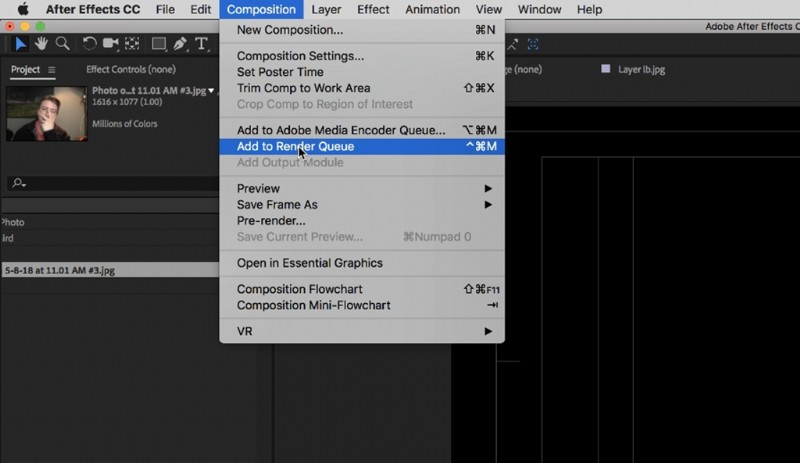
Ten eerste, om je video te "renderen" naar een geëxporteerde video, moet je je compositie naar de renderwachtrij sturen. Beschouw de renderwachtrij als een regel voor composities die wachten om te worden geëxporteerd - op die manier, als je onderweg grote batches composities exporteert wanneer je aan ingewikkeldere dingen werkt, kun je ze allemaal in één keer exporteren.
Als u uw compositie aan de weergavewachtrij wilt toevoegen, klikt u op Compositie> Toevoegen aan weergavewachtrij. Hierdoor wordt automatisch de renderwachtrij weergegeven en wordt uw compositie eraan toegevoegd.
Pas de instellingen aan
Wanneer u de instellingen voor uw compositie aanpast, kunt u uit drie menu's kiezen:Render-instellingen, Uitvoermodule en Uitvoer naar.
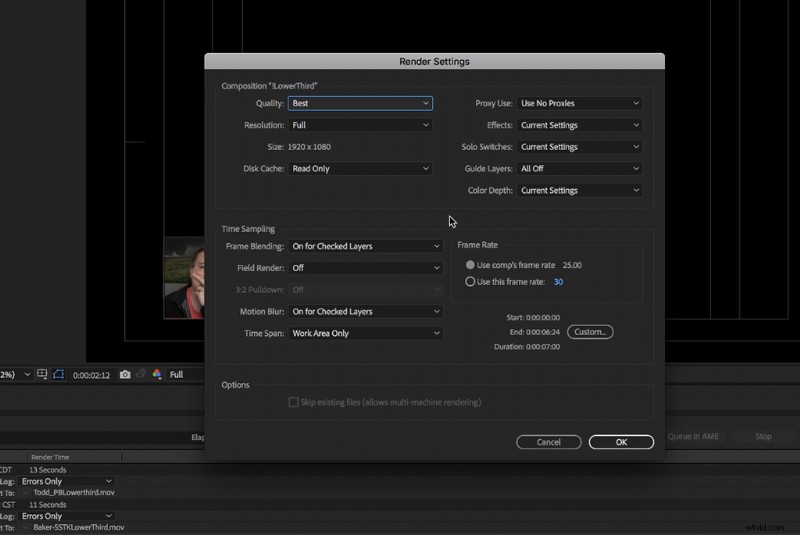
Met de Render-instellingen kunt u de kwaliteit en framesnelheid van uw project aanpassen. Als er iets is dat je in deze instellingen moet aanpassen, ga je gang, maar zo niet, dan past After Effects de instellingen automatisch aan om je compositie te optimaliseren.
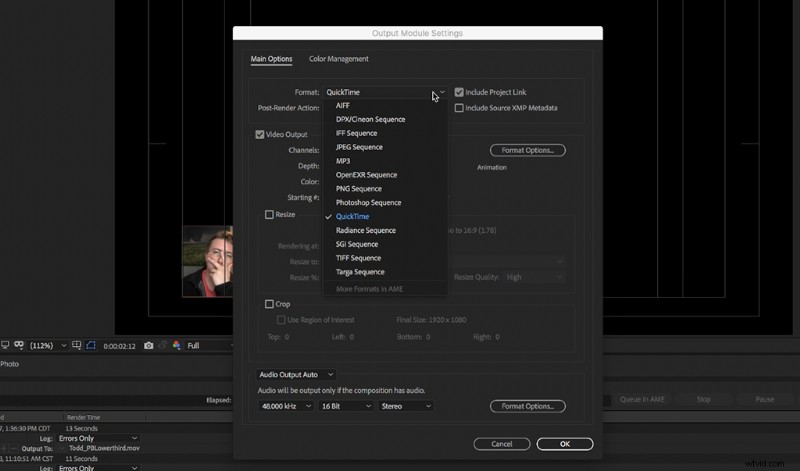
In de uitvoermodule kunt u de codec en de stijl van uw compositie wijzigen. Als u de codec moet aanpassen, gaat u gewoon naar "Opmaakopties" en kiest u dienovereenkomstig in het vervolgkeuzemenu. Ik raad aan om de instellingen in QuickTime te houden, omdat dit het meest toegankelijke formaat is.
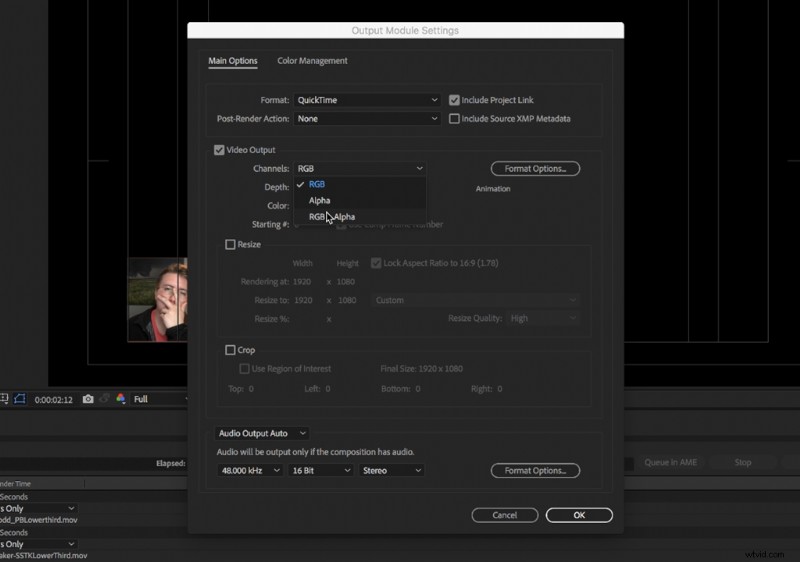
Ook hier kies je tussen RGB of RGB + Alpha. Als je een animatie exporteert die op zichzelf gaat staan, zoals een animatie met een achtergrond, kies dan RGB. Het houdt de achtergrond intact. Als je iets exporteert dat je over een video gaat plaatsen, zoals een lager derde deel of een afbeelding, kies dan RGB + Alpha. Hierdoor wordt de achtergrond transparant, dus als je deze in je NLE plaatst, is alleen de afbeelding zelf zichtbaar.
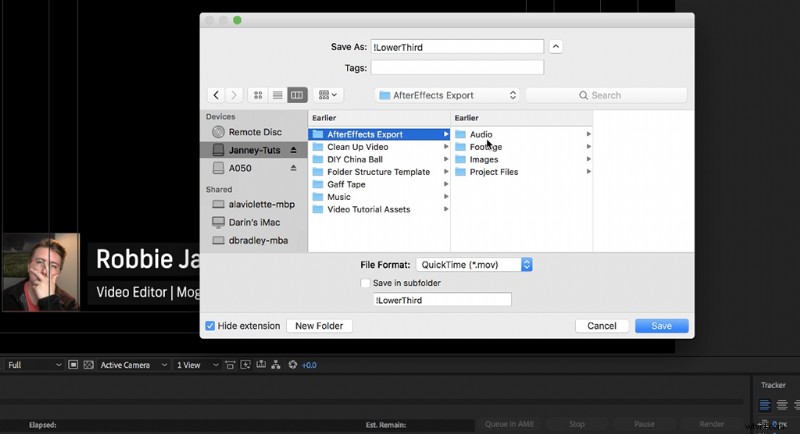
In het menu Uitvoer naar kiest u het pad van uw compositie zodra deze is weergegeven. Kies de gewenste bestandsplaatsing en klik op OK.
Geef het weer
Oké, hier is het moeilijkste deel (grapje):klik op "Renderen" aan de rechterkant van het scherm. Het begint je compositie weer te geven en nadat je het bevredigende ding . hebt gehoord , je bent klaar! Controleer nogmaals de weergave in uw bestandspad om er zeker van te zijn dat deze er goed uitziet. Als je die definitieve render hebt, kun je deze in elke NLE plaatsen.
Als je meer wilt weten over After Effects, bekijk dan zeker onze video over de 5 dingen die je moet weten over AE.
Op zoek naar meer instructievideo's? Bekijk deze eens.
- Video-tutorial:5 snelle tips om aan de slag te gaan in After Effects
- Video-zelfstudie:luidruchtige video opruimen in 30 seconden
- Tutorial:Hoe luidruchtige audio op te ruimen in minder dan een minuut
- Aanbeveling voor uitrusting:de beste muis voor videobewerking
- Cameralenzen 101:wanneer kies je groothoek of telelens
Omslagafbeelding door Vershinin89.
